回答
簡単なソリューションがない場合、お客様の問題のトラブルシューティングにサーバー/ギャラリーサポートが必要とするスクリーンショット、ファイル、またはエラーログをご提供いただくようお願いすることがあります。
以下を、support@alteryx.com にメールで送信してください。ファイルが大きい場合、カスタマーサポートエンジニアが別の転送手段を設定いたします。
送信するもの
1. ログ-ログ-ログ! 当社はエラーと警告を見るため、問題の原因を得るためにログは最良の手段となります。Alteryx ログ(ギャラリー、サービス、およびエンジン)には、エラー/クラッシュの時間を示すログ(エラー/クラッシュの直前と直後のログ)を含めてください。 問題が継続している場合、最新のログを含めてください。
必要なログ:
デフォルトパス:
Gallery のログ(/ProgramData/Alteryx/Gallery/Logs)
Service のログ(/ProgramData/Alteryx/Service/AlteryxServiceLog.log)
Engine のログ(/ProgramData/Alteryx/ErrorLogs)
サーバーで、上記のパスにログがない場合、オプション >> ユーザー設定 >> システム設定 をクリックし、ログが書かれているパスのメモを取ってください。次に、そのロケーションを探して、ログを送信してください。パスがまだ設定されていない場合、パスを選んで、ワークフローを再度実行してエラーを発生させ、その後ログを送信してください。
エンジンのログのパスを特定:
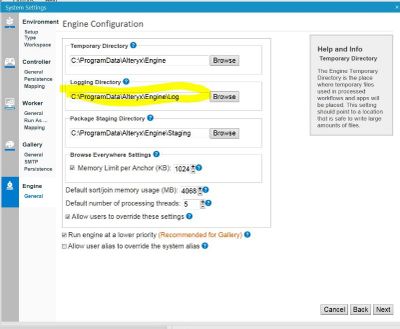
サービスログのパスを特定:
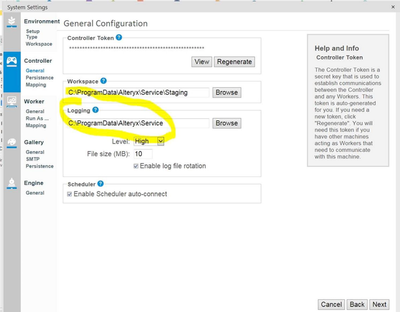
ギャラリーログのパスを特定:
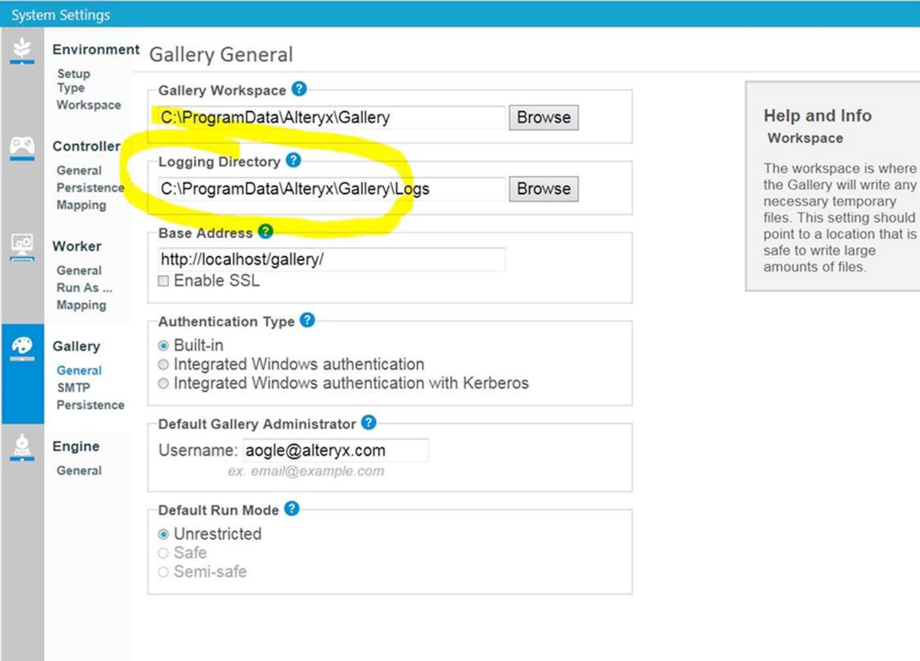
サーバーを使用していない場合、おそらくデスクトップインストレーションを使用していて、ログは、C:/Program Data/Alteryx/Engine にあります。 しかし、デスクトップでこのパスにログがない場合、オプション >> ユーザー設定 >> システム設定 をクリックし、ログが書かれているパスのメモを取ってください。 次に、それを探して、ログを送信してください。 パスがまだ設定されていない場合、パスを選んで、ワークフローを再実行してエラーを発生させ、その後ログを送信してください。ディレクトリがない場合、「システム設定の上書き」を確認し、「ログディレクトリ」のパスを入力します。ワークフローを再実行してエラーを発生させ、新しいログファイルを送信してください。
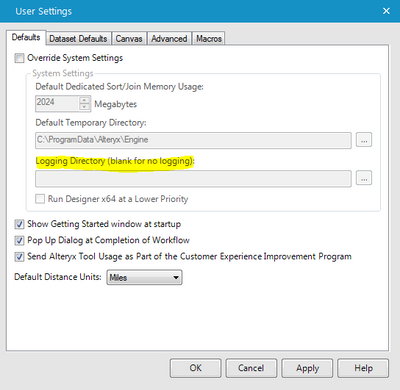
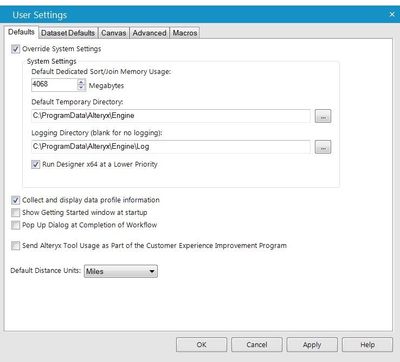
2. Windows イベントログ - イベントログからシステムやセキュリティ問題の追跡に役立つ履歴情報が得られます。システムとアプリケーションのログを evtx 形式で提供してください。
任意 – カスタマーサポートエンジニアが指定してリクエストする場合のみ:
- Windows スタートメニューから、「イベント」を検索し、イベントビューアを選択します。
- Windows ログを展開して、「アプリケーション」を右クリックし、「すべてのイベントを名前をつけて保存」を選択し、*.evfxファイルとして保存します
- 「システム」を右クリックし、「すべてのイベントを名前を付けて保存」を選択し、*.evtxファイルとして保存します
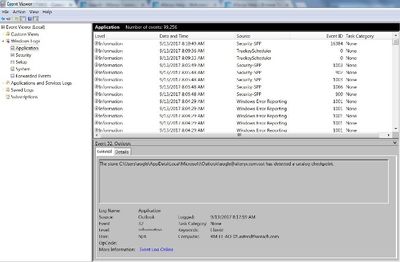
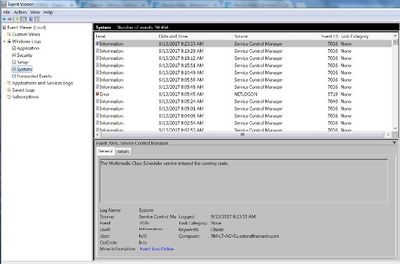
3. システム情報 - オペレーティングシステムがログを記録したレコードイベント、またはそのコンポーネント。起動時のサービス開始の失敗など。システム情報(別名 exe)はお客様のコンピューターのハードウェア設定、コンピューターコンポーネント、ソフトウェアなど、ドライバーも含め詳細を示しています。
任意 – カスタマーサポートエンジニアが特定してリクエストする場合のみ:
[スタート] をクリックし、プログラムとファイルの検索フィールドに、msinfo32.exe と入力します。 ファイル >> 保存 の順にクリックし、.nfoファイルとして保存します。
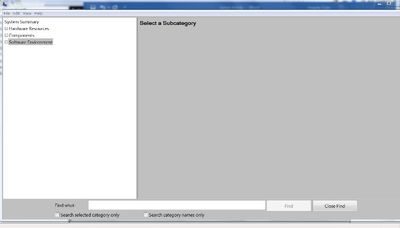
Alteryx ログに関する詳細は、リソースをご覧ください!